Linux 任务计划crontab及企业实战应用
Linux 任务计划、周期性任务执行
概述:
什么是任务计划呢?就像我们每个人日常生活中都会使用到的闹钟一样,按时的去提醒该去做什么事情,以免忘记。同样,我们在工作当中也要在每天在特定的时间内安排做一些事情,这就是任务计划,本章将学习如何制定Linux系统的任务计划,这里主要包括两种工具:at和crontab。
任务计划的分类
- 一次性的任务计划:只执行一次就结束
- 周期性的任务计划:每隔一定的时期去做相同的事情
使用的命令
- 未来时间点执行一次某任务:at, batch
- 周期性运行某任务: crontab
执行结果会通过邮件发送给用户
- 确定邮件服务是否开启执行如下命令,能看到25号端口即开启
ss -tnl

本地电子邮件服务
- smtp协议:simple mail transmission protocol 简单邮件传输协议
- pop3:Post Office Procotol 邮局协议
- imap4:Internet Mail Access Procotol 互联网邮件访问协议
本地主机收发邮件(MUA)
- MUA:Mail User Agent,用户收发邮件的工具程序
mail 命令
安装
yum -y install sendmail yum -y install mailx
语法:mailx [-s ‘SUBJECT‘] username[@hostname]
(1)邮件正文的生成:
发给 biao 用户
mail -s ‘Hello zhangbiao‘ biao

查看邮件
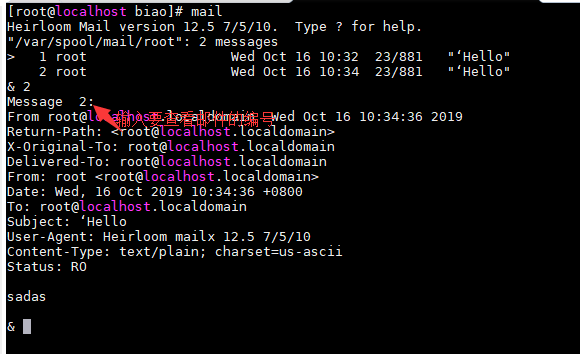
(2)通过输入重定向
mail -s ‘fstab file‘ biao< /etc/fstab
(3)通过管道
cat /etc/issue |mail -s ‘issue file‘ root
at命令
- at是由atd提供服务的,在使用之前要确认是否开启
-
at的作业有队列,用单个字母表示,默认都使用a队列
安装 at
yum -y install at
查看 atd 服务状态
systemctl status atd
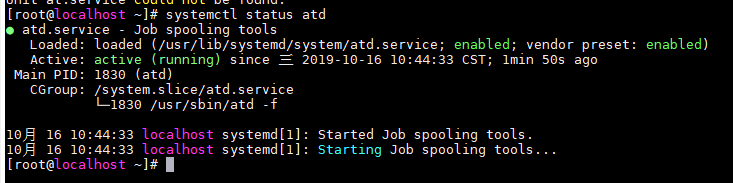
语法
- at [option] TIME
常用选项:
- -l:查看作业队列,相当于atq
- -f /PATH/FROM/SOMEFILE:从指定文件中读取作业任务,而不用再交互式输入;
- -d:删除指定的作业,相当于atrm;
- -c:查看指定作业的具体内容;
- -q QUEUE:指明队列;
TIME:定义出什么时候执行这项任务
-
HH:MM [YYYY-mm-dd];
-
HH:MM[am|pm] [Month] [Date];
-
noon, midnight, teatime(下午4点),tomorrow
-
now+#{minutes,hours,days, OR weeks}
示例
(1)HH:MM 如:02:00
- 在今日的HH:MM 进行,若该时刻已过,则明天此时执行任务
(2)HH:MM YYYY-MM-DD 如:04:00 2016-09-20
- 规定在某年某月的某一天的特殊时刻进行该项任务
(3)HH:MM[am|pm] [Month] [Date]
04pm March 17
17:20 tomorrow
(4)HH:MM[am|pm] + number [minutes|hours|days|weeks]
在某个时间点再加几个时间后才进行该项任务
- now + 5 minutes
- 04pm + 3 days
at 示例演示
(1) 在 1 分钟后执行某个操作
at now+1min
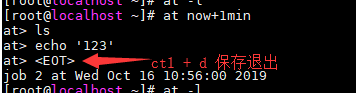
(2)查看作业队列(默认调度到 a 队列上)
at -l

batch命令 让系统自行选择空闲时间去执行此处指定的任务
周期性任务计划:cron 简介
服务程序相关的程序包
- cronie: 主程序包,提供crond守护进程及相关辅助工具
- cronie-anacron:cronie的补充程序;用于监控cronie任务执行状况;如cronie中的,任务在过去该运行的时间点未能正常运行,则anacron会随后启动一次此任务
- crontabs:包含CentOS提供系统维护任务
确保crond守护进程(daemon)处于运行状态
CentOS 7:
systemctl status crond

CentOS 6
service crond status
向crond提交作业的方式不同于at,他需要使用专用的配置文件,此文件有固定格式,不建议使用文本编辑器直接编辑此文件,要使用crontab命令,可以检查语法是否有错误
cron任务分为两类
- 系统cron任务:主要用于实现系统自身的维护,手动编辑:/etc/crontab文件
- 用户cron任务:命令 crontab
用cron执行的计划任务默认存放在
- 日志:/var/log/cron
cron 配置格式
系统cron的配置格式:/etc/crontab
cat /etc/crontab
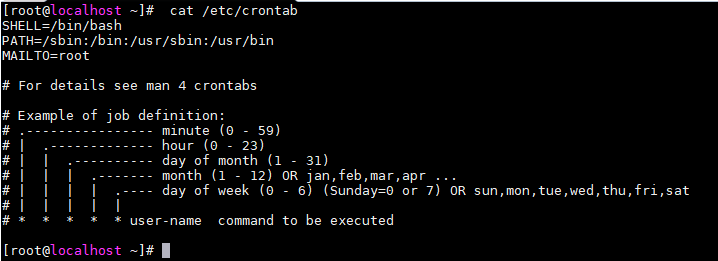
注意:
(1) 每一行定义一个周期性任务,共7个字段;
* * * * * : 定义周期性时间
user-name : 运行任务的用户身份
command to be executed:任务
(2) 此处的环境变量不同于用户登录后获得的环境,因此,建议命令使用绝对路径,或者自定义PATH环境变量;
(3) 执行结果邮件发送给MAILTO指定的用户
系统的计划任务示例
- 01 * * * * root run-parts /etc/cron.hourly
用户cron配置格式
- 使用命令:crontab -e
SHELL=/bin/bash PATH=/sbin:/bin:/usr/sbin:/usr/bin MAILTO=root # For details see man 4 crontabs # Example of job definition: # .---------------- minute (0 - 59) # | .------------- hour (0 - 23) # | | .---------- day of month (1 - 31) # | | | .------- month (1 - 12) OR jan,feb,mar,apr ... # | | | | .---- day of week (0 - 6) (Sunday=0 or 7) OR sun,mon,tue,wed,thu,fri,sat # | | | | | # * * * * * command to be executed
注意:
- (1) 每行定义一个cron任务,共6个字段;
- (2) 此处的环境变量不同于用户登录后获得的环境,因此,建议命令使用绝对路径,或者自定义PATH环境变量;
- (3) 邮件发送给当前用户;
时间表示法
五个时间点分别是:分钟 小时 天 月 周几
1.特定值:
给定时间点有效取值范围内的值;
注意:day of week和day of month一般不同时使用;
2.*:
给定时间点上有效取值范围内的所有值;表示“每..”
示例:
(1)3 * * * *:每小时执行一次,每小时第三分钟;
(2)3 4 * * 5:每周执行一次,每周五的4点3分;
(3)5 6 7 * *:每月执性一次,每月的7号6点5分;
(4)7 8 9 10 *:每年执行一次,每年的10月9号8点7分;
3.离散取值:,
在时间点上使用逗号分割的多个值:#,#,#
示例:
(1)9 8 * * 3,7:每周三和周日的8点9分;
(2)0 8,20 * * 3,7:每周三和周日的8点和20点
4.连续取值:-
在时间点导航使用-连接开头和结束:#-#
示例:
(1)0 9-18 * * 1-5:周一到周五(工作时间)内的每小时执行;
5.在指定时间点上,定义步长:
*/#:#即步长
注意:
1)指定的时间点不能被步长整除时,其意义将不复存在;
2)最小时间单位为“分钟”,想完成“秒”级任务,的需要额外借助其它机制;
即:定义成每分钟任务,而再利用脚本实现每分钟之内,循环执行多次;
示例:
(1)*/5 * * * *:每5分钟执行一次任务;
注意:
(1) 指定的时间点不能被步长整除时,其意义将不复存在;
(2) 最小时间单位为“分钟”,想完成“秒”级任务,得需要额外借助于其它机制;定义成每分钟任务:而在利用脚本实现在每分钟之内,循环执行多次;
6.预定义的时间格式:
@reboot Run once after reboot.
@yearly ----> 0 0 1 1 * 每年;
@annually ----> 0 0 1 1 * 每年;
@monthly ----> 0 0 1 * * 每月;
@weekly ----> 0 0 * * 0 每周;
@daily ----> 0 0 * * * 每天;
@hourly ----> 0 * * * * 每小时
crontab 命令
语法:crontab [-u user] [-l | -r | -e] [-i]
-e:打开编辑界面定义任务;
-l:列出所有任务;
-r:移除所有任务,即删除/var/spool/cron/USERNAME文件
(删除一个任务应该通过编辑界面删除行实现)
-i:在使用-r选项移除所有任务时提示用户确认;
-u user:root用户可为指定用户管理cron任务;
注意:
-
运行结果以邮件通知给当前用户;如果拒接接收邮件:
(1)COMMAND > /dev/null
(2)COMMAND &> /dev/null
添加定时任务
crontab -u biao -e

查看定时任务
crontab -u biao -l

查看邮件
mail -u biao

定义COMMAND时,如果命令需要用到%,需要对其转义,但放置于单引号中的%不用转义亦可;
如:touch $(date +%Y-%m-%d-%H-%M-%S)
思考:某任务在指定的时间因关机未能执行,下次开机会不会自动执行?
不会执行!
如果期望某时间因故未能按时执行,下次开机后无论是否到了相应时间点都要执行一次,可使用ancorn命令;
案例
1、每4小时备份一次/etc目录至/backup目录中,保存的文件名称格式为“etc-yyyy-mm-dd-HH”
0 */4 * * * /bin/cp -a /etc /backup/etc-`date + ‘%F-%H‘` > /dev/null
2、每周2, 4, 7备份/var/log/messages文件至/logs目录中,文件名形如“messages-yyyymmdd”
20 1 * * 2,4,0 /bin/cp -a /var/log/messages /logs/messages-`date +‘%Y%m%d‘` > /dev/null
3、每两小时取出当前系统/proc/meminfo文件中以S或M开头的信息追加至/tmp/meminfo.txt文件中
20 */2 * * * /bin/grep -e ‘^S‘ -e ‘^M‘ /proc/meminfo >> /tmp/meminfo.txt
4、工作日时间内,每两小时执行一次“ip addr show”命令
0 9-17/2 * * 1-5 /bin/`ip addr show`


 浙公网安备 33010602011771号
浙公网安备 33010602011771号